PS4 не может запустить проблемы | Исправлено экспертами
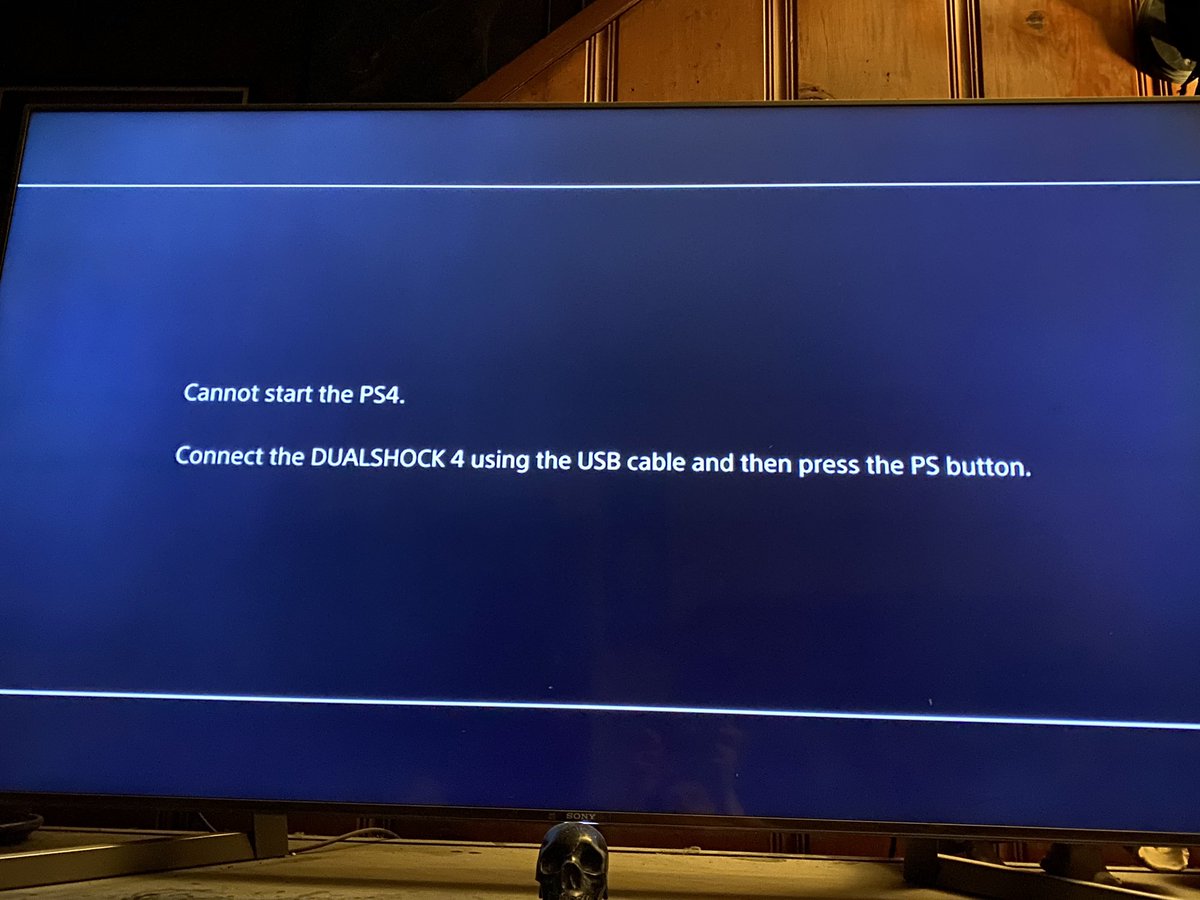
Одна из самых сложных проблем в системе PS4 — это когда пользователь получает сообщение на экране о том, что PS4 не может запуститься.
Есть два сообщения об ошибках, которые начинаются с одной и той же фразы:
- Не могу запустить PS4. Подключите Dualshock 4 с помощью USB-кабеля, а затем нажмите кнопку PS.
- Не могу запустить PS4. Не удается получить доступ к системному хранилищу. [CE-34335-8]
В этой статье мы рассмотрим обе проблемы и постараемся полностью их исправить, чтобы система PS4 снова заработала, как и должно быть.
Почему PS4 не запускается?
PS4 не может запуститься по нескольким причинам, связанным с аппаратной функциональностью. Либо одна из аппаратных частей PS4 неисправна, либо к ней подключено периферийное устройство. Короче говоря, вам просто нужно протестировать все возможное, прежде чем выяснять, что на самом деле вызывает эту ошибку.
Основные способы устранения неполадок
Когда вы пытаетесь устранить любую проблему в системе PS4, вам необходимо сначала выполнить базовую процедуру устранения неполадок PS4, прежде чем пытаться использовать какое-либо другое конкретное решение.
1. Исправьте любую проблему с питанием

При любой проблеме, с которой вы сталкиваетесь в системе PS4, вы должны сначала начать с этого шага. Отсоедините кабель PS4 от розетки/розетки. Если вы используете удлинитель или сетевой фильтр, отсоедините от него шнур питания PS4 и отсоедините удлинитель от настенной розетки. Это рассеет любую электрическую энергию, оставшуюся в аппаратных частях PS4, и даст им время отдыха.
Теперь, при отключении, вам нужно запустить несколько тестов на удлинителе или сетевом фильтре, а также на сетевой розетке. Если возможно, используйте альтернативную розетку и разденьте только для проверки.
Также проверьте, не поврежден ли шнур питания PS4 и работает ли он должным образом.
2. Отключите любое периферийное USB-устройство.

Если к PS4 подключено какое-либо периферийное USB-устройство, отключите или удалите его. Существует вероятность того, что одно из этих периферийных устройств неисправно и вызывает короткое замыкание, что в конечном итоге приводит к тому, что PS4 не запускается должным образом или вообще не запускается.
Это важный шаг, который необходимо сделать, если PS4 не запускается. И все это для того, чтобы выяснить, кто настоящий виновник.
3. Сбросьте контроллер PS4.

Контроллер PS4 может быть неисправен и работать со сбоями, и, следовательно, это влияет на производительность системы PS4. Соответственно, вам придется сбросить контроллер PS4. После этого отключите его от PS4 и перезапустите PS4, пока все отключено. Как только вы получите сообщение о том, что вам нужно подключить контроллер, идите и выключите PS4 и подключите к нему контроллер. Теперь включите PS4 и посмотрите, все ли в порядке.
4. Очистите CMOS PS4.

Очистка памяти CMOS PS4 может исправить множество систематических ошибок в PS4. Это несколько сложно, особенно для новичков, и вы должны использовать это как последнее средство, если ничего не работает.
Чтобы узнать больше о памяти CMOS PS4, а также о том, почему и как ее очистить, посетите эту статью.
Если вы выполнили все эти основные шаги по устранению неполадок, но ничего не работает, и вы по-прежнему получаете сообщение о том, что PS4 не может запуститься, попробуйте дополнительные решения, изложенные ниже, в надежде, что вы решите свою проблему.
Не могу запустить PS4. Подключить дуалшок 4
В этой ситуации вы получите сообщение следующего содержания: «Не могу запустить PS4. Подключите Dualshock 4 с помощью USB-кабеля, а затем нажмите кнопку PS.“. Это просто означает, что у вас проблема либо с контроллером PS4, либо с USB-подключением PS4.
Ниже попробуем найти правильное решение для обоих случаев.
1. Исправление контроллера PS4

Проверьте, работает ли контроллер PS4. Для этого попробуйте следующее:
- Если возможно, подключите контроллер PS4 к другой консоли PS4. Если нет, подключите его к ПК и посмотрите, распознает его ПК или нет. Проверьте кабель или USB-разъем на наличие повреждений.
- Если вы обнаружите, что он неисправен, просто найдите замену. В противном случае проблема может быть связана с самой консолью PS4. Но прежде чем покупать новый контроллер PS4, попробуйте в крайнем случае сбросить его, так как иногда сбой происходит из-за ошибки в драйвере контроллера, и сброс это исправит.
- Независимо от того, купили ли вы новый контроллер или сбросили его, подключите его к другому USB-порту PS4 и проверьте, все ли в порядке.
Теперь вы все еще получаете сообщение «не удается запустить PS4»? Если да, проверьте следующее решение.
2. Диагностика USB-подключения PS4.
Может быть серьезная нехватка USB-подключения PS4, что влияет на производительность системы. Вы должны выполнить несколько тестов, прежде чем решить, неисправна ли USB-карта/порт PS4. Если это невозможно, обратитесь за помощью к профессиональному специалисту.
Если окажется, что оборудование PS4 USB неисправно, вы ничего не можете сделать, кроме как заменить его. За вас это может сделать только ремонтная мастерская.
Не могу запустить PS4. Не удается получить доступ к системному хранилищу
Эта ошибка распространена среди пользователей PS4. В нем говорится: «Не могу запустить PS4. Не удается получить доступ к системному хранилищу. Нажмите кнопку питания на 1 секунду (пока система не издаст звуковой сигнал), чтобы выключить PS4. CE-34335-8», как показано ниже на изображении:

Хотя мы уже подробно рассмотрели эту ошибку здесь, мы постараемся предоставить вам быстрые решения. Если вам нужны подробности и пояснения, пожалуйста, посетите указанное руководство.
Обратите внимание, что официальная страница поддержки PlayStation предлагает краткое решение этой ошибки, но многим оно кажется бесполезным. Вы можете проверить это здесь если хочешь.
1. Переустановите жесткий диск PS4.

Одним из наиболее эффективных решений этой проблемы является переустановка жесткого диска PS4. Вам нужно открутить его и вытащить из клетки, а затем заменить внутри. Убедитесь, что все сделано правильно и ничего не болтается.
Помните, что вы должны сделать это, когда PS4 полностью выключена и отключена от розетки.
Теперь перезапустите PS4 и проверьте, работает это или нет. Если нет, попробуйте следующий шаг.
2. Отформатируйте жесткий диск PS4.
Если у вас есть какие-либо проблемы с производительностью жесткого диска PS4, первое, что вам нужно сделать, это полностью отформатировать его. Полное форматирование жесткого диска PS4 исправит любой поврежденный сектор, существующий на жестком диске, и любую ошибку файловой системы.
Вам нужно извлечь жесткий диск PS4 и подключить его к ПК, чтобы выполнить этот процесс. Чтобы узнать больше об этом, пожалуйста, прочитайте это руководство.
3. Замените жесткий диск PS4.
Если вы все еще используете старый стандартный жесткий диск PS4, это может быть причиной всех ваших страданий. Любой пользователь PS4 должен серьезно подумать о замене жесткого диска своей консоли, чтобы повысить производительность и надежность.
Нет ничего странного в том, что стандартный жесткий диск PS4 в конце концов выходит из строя, тем более что это аппаратное обеспечение, произведенное 10 лет назад (в 2011 году). Дополнительные сведения можно найти в характеристиках жесткого диска PS4.
Если вы ищете хорошую замену жесткого диска PS4, пожалуйста, посетите это руководство.
4. Проблема с блоком питания или материнской платой PS4
Жесткий диск PS4 может быть неповрежденным и работать правильно, но ему не хватает питания от блока питания PS4 или материнской платы. Вы можете заподозрить блок питания PS4 или материнскую плату, когда подтвердите, что жесткий диск работает нормально на ПК или другой консоли PS4, но не на вашей.
Вам не повезет, если это ваш случай, тогда вам нужен техник, чтобы исправить это.
Вывод
“Не могу запустить PS4” — одна из самых распространенных проблем среди пользователей PS4. Это может быть вызвано несколькими причинами, большинство из которых легко устранить.
Вам не повезет, если ошибка внутри PS4. В таком случае вам придется обратиться за помощью к специалисту или отнести его в ремонтную мастерскую.






